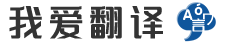- 文本
- 历史
Wir blockieren Apps, die Ihren PC b
Wir blockieren Apps, die Ihren PC beschädigen oder zu Datenverlust führen könnten. Das betrifft manchmal auch Apps, das in einer früheren Windows-Version funktioniert haben. Wenn eine App nach der Aktualisierung auf Windows 10 nicht geöffnet werden kann, ist sie wahrscheinlich nicht kompatibel.Wenn es sich bei der App nicht um eine Microsoft-App handelt, empfehlen wir, online nach einer neuen oder aktualisierten Version zu suchen. Die Website des Erstellers der App enthält in der Regel Informationen zur Aktualisierung.Wenn Sie keine neuere Version finden, können Sie die Problembehandlung für die Programmkompatibilität verwenden. Herstellen der Kompatibilität zwischen älteren ProgrammenManchmal ist es hilfreich, eine App, die nicht funktioniert, zu deinstallieren und neu zu installieren.Wenn Sie die App aus dem Microsoft Store erhalten haben, suchen Sie sie im Startmenü , klicken mit der rechten Maustaste darauf, und wählen Sie dann Deinstallieren aus. Wählen Sie Installieren aus, um die App erneut zu installieren.Wenn die App nicht aus dem Microsoft Store stammt, wählen Sie Start > Einstellungen > Apps aus. Wählen Sie eine App aus, um die Optionen anzuzeigen. Wählen Sie dann Deinstallieren aus, wenn es für die App verfügbar ist, die nicht funktioniert aus. Wählen Sie Installieren aus, um die App erneut zu installieren.Öffnen der Einstellungen von Apps und FunktionenHinweis:Wenn Sie Ihre gewohnte Antiviren-App nicht sofort installieren können, ist dies kein Problem, da Sie durch die integrierte, automatische Antivirenlösung von Windows 10 entsprechend ausgestattet sind. Informationen dazu finden Sie unter Umfassender Schutz mit Windows-Sicherheit.Verwandte ThemenWindows lädt automatisch passende Treiberpakete über Windows Update herunter. Wenn Sie mehr über Treiber erfahren möchten, finden Sie hier Quellen für weitere Informationen. Übersicht über Geräte- und TreiberinstallationInstallieren neuer TreiberWo Windows nach Treibern sucht
0/5000
我们阻止损害您的计算机或可能会导致数据丢失的应用程序。这适用于已在以前版本的Windows的工作有时应用。如果升级到Windows 10后的应用不能打开,它可能是不兼容的。<br><br>如果不是在应用程序是微软的应用程序,我们建议您为新的或更新版本的在线搜索。该应用程序网站的创建者通常包含有关该更新。<br><br>如果你发现任何更新的版本,你可以用它来解决程序兼容性。使旧程序之间的相容性<br><br>有时是有帮助的卸载不工作的应用程序,并重新安装。<br><br>如果你收到了微软的应用商店,搜索它在开始菜单上,单击鼠标右键,然后选择卸载。选择安装程序重新安装。<br>如果应用程序从Microsoft Store是不是,选择开始>设置>应用程序。选择一个应用程序来显示的选项。然后选择卸载时可以不工作了应用它。选择安装程序重新安装。<br>打开设置应用和功能<br><br>说明:<br><br>如果不能立即安装您定期防病毒应用程序,这不是一个问题,因为你都配备了从Windows 10相应的集成自动防病毒解决方案。信息,请参阅Windows安全全面防护。<br><br>相关主题<br>Windows会自动下载Windows Update上的相应驱动程序包。要了解更多关于驱动程序,你会发现更多的信息源。<br><br>设备和驱动程序安装概述<br>安装新的驱动程序<br>,其中Windows搜索驱动程序
正在翻译中..


我们阻止可能损坏您的电脑或导致数据丢失的应用。这有时包括在早期版本的 Windows 中工作的应用。如果应用在升级到 Windows 10 后无法打开,则它可能不兼容。<br><br>如果应用不是 Microsoft 应用,我们建议您联机搜索新版本或更新版本。应用创建者的网站通常包含有关更新的信息。<br><br>如果找不到较新版本,则可以使用程序兼容性故障排除。使旧程序之间的兼容性<br><br>有时卸载和重新安装不起作用的应用会很有帮助。<br><br>如果您从 Microsoft 应用商店收到应用,请在"开始"菜单中找到它,右键单击它,然后选择"卸载"。选择"安装"以重新安装应用。<br>如果应用不是来自 Microsoft 应用商店,请选择"开始">"设置">"应用"。选择应用以查看选项。然后选择"卸载",如果该应用不可用。选择"安装"以重新安装应用。<br>打开应用和功能的设置<br><br>注意:<br><br>如果您无法立即安装熟悉的防病毒应用,这不是问题,因为您配备了 Windows 10 的内置自动防病毒解决方案。有关详细信息,请参阅 Windows 安全性的全面保护。<br><br>相关主题<br>Windows 通过 Windows 更新自动下载相应的驱动程序包。要了解有关驱动程序的详细信息,以下是详细信息的来源。<br><br>设备和驱动程序安装概述<br>安装新驱动程序<br>Windows 搜索驱动程序的位置
正在翻译中..


我们阻止可能损坏您的电脑或导致数据丢失的应用程序。这有时也适用于在早期Windows版本中运行的应用程序。如果更新后无法在Windows 10上打开某个应用程序,则该应用程序可能不兼容。<br>如果应用程序不是Microsoft应用程序,建议联机搜索新版本或更新版本。应用程序创建者的网站通常包含更新信息。<br>如果找不到新版本,可以使用问题处理程序兼容性。使旧程序之间兼容<br>有时卸载和重新安装不工作的应用程序会有帮助。<br>如果您已从Microsoft应用商店收到应用程序,请在“开始”菜单中查找它,右键单击它,然后选择“卸载”。选择“安装”以重新安装应用程序。<br>如果应用程序不是来自Microsoft应用商店,请选择开始>设置>应用程序。选择一个应用程序以显示选项。然后选择uninstall(卸载),如果它可用于无法运行的应用程序。选择“安装”以重新安装应用程序。<br>打开应用程序和功能设置<br>注:<br>如果无法立即安装常用的防病毒应用程序,则这不是问题,因为Windows 10的集成自动防病毒解决方案已为您提供了足够的设备。有关此的信息可以在Windows安全的全面保护下找到。<br>相关主题<br>Windows通过Windows更新自动下载匹配的驱动程序包。如果您想了解更多关于驱动程序的信息,请在此处查找更多信息的来源。<br>设备和驱动程序安装概述<br>安装新驱动程序<br>Windows在其中搜索驱动程序
正在翻译中..


其它语言
本翻译工具支持: 世界语, 丹麦语, 乌克兰语, 乌兹别克语, 乌尔都语, 亚美尼亚语, 伊博语, 俄语, 保加利亚语, 信德语, 修纳语, 僧伽罗语, 克林贡语, 克罗地亚语, 冰岛语, 加利西亚语, 加泰罗尼亚语, 匈牙利语, 南非祖鲁语, 南非科萨语, 卡纳达语, 卢旺达语, 卢森堡语, 印地语, 印尼巽他语, 印尼爪哇语, 印尼语, 古吉拉特语, 吉尔吉斯语, 哈萨克语, 土库曼语, 土耳其语, 塔吉克语, 塞尔维亚语, 塞索托语, 夏威夷语, 奥利亚语, 威尔士语, 孟加拉语, 宿务语, 尼泊尔语, 巴斯克语, 布尔语(南非荷兰语), 希伯来语, 希腊语, 库尔德语, 弗里西语, 德语, 意大利语, 意第绪语, 拉丁语, 拉脱维亚语, 挪威语, 捷克语, 斯洛伐克语, 斯洛文尼亚语, 斯瓦希里语, 旁遮普语, 日语, 普什图语, 格鲁吉亚语, 毛利语, 法语, 波兰语, 波斯尼亚语, 波斯语, 泰卢固语, 泰米尔语, 泰语, 海地克里奥尔语, 爱尔兰语, 爱沙尼亚语, 瑞典语, 白俄罗斯语, 科西嘉语, 立陶宛语, 简体中文, 索马里语, 繁体中文, 约鲁巴语, 维吾尔语, 缅甸语, 罗马尼亚语, 老挝语, 自动识别, 芬兰语, 苏格兰盖尔语, 苗语, 英语, 荷兰语, 菲律宾语, 萨摩亚语, 葡萄牙语, 蒙古语, 西班牙语, 豪萨语, 越南语, 阿塞拜疆语, 阿姆哈拉语, 阿尔巴尼亚语, 阿拉伯语, 鞑靼语, 韩语, 马其顿语, 马尔加什语, 马拉地语, 马拉雅拉姆语, 马来语, 马耳他语, 高棉语, 齐切瓦语, 等语言的翻译.
- 建议做某事
- 图3,B照明体与其平滑值的一级阶差重叠图
- CORKSPHERE SANDAL
- 切换声音
- Chơi một mình đi, không ai cản cậu đâu.
- 8. 资产安全保护
- The affairs of the sages,too, are simult
- 你会说英语吗
- 真遗憾,你错过了电影的结尾
- 加
- What started out as a project based vent
- 你好
- For instance, when a character in the Zh
- 可爱的老婆
- 纷纷伸出援助之手
- 37.What is the writer mainly talking abo
- 期待你早日归来
- 蕨菜
- 建议做某事
- 一
- 练习做某事
- to messers
- 真遗憾你错过了电影的结尾
- professional